Malwarebytes Anti-Malware är ett av de mest kraftfulla verktygen för bekämpning av skadlig programvara idag och nyligen har det uppdaterats till version 2.0. Den nya versionen har ett nytt användargränssnitt som gör produkten mer vänlig och mer informativ för slutanvändarna. Även "Snabbskanningalternativet har bytt namn till "Hotskanning” (rekommenderad skanningstyp).
- Relaterad artikel (Uppdatering):Hur du installerar och rengör din dator med Malwarebytes 3.0 GRATIS.
Malwarebytes Anti-Malware Free version kan upptäcka och ta bort skadlig programvara som maskar, trojaner, rootkits, skurkar, spionprogram med bara några klick. Å andra sidan, om du vill vara alltid skyddad, kan du köpa Malwarebytes Anti-Malware Premium-versionen (kostar cirka 25 $).
Malwarebytes Anti-Malware Premium är ett fantastiskt nytt verktyg som proaktivt skyddar personliga datorer mot avancerad kriminell programvara som traditionella antivirusprogram inte kan upptäcka. Denna nya produkt har ocksåuppdaterad teknik för blockering av skadlig URL och förbättrat realtidsskydd mot oönskade program som aggressiva annonsprogram och verktygsfält. Dessutom säkerställer det nya användargränssnittet och den ultrasnabba hotskanningen att produkten är enkel att använda.
Hur du installerar och rengör din dator med Malwarebytes Anti-Malware v2.0 Free
Hur man installerar Malwarebytes Anti-Malware v2.0 GRATIS (Setup)
1. Ladda ner Malwarebytes Anti-Malware gratis.
2. Klicka på "Starta min gratis 14-testperiod" alternativet för att börja ladda ner.
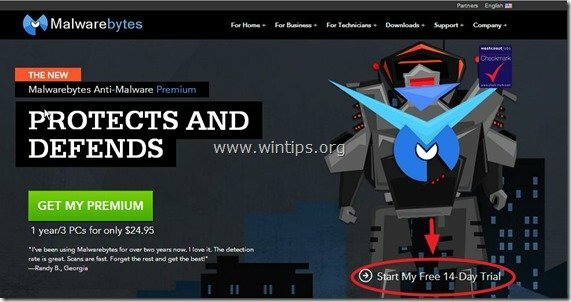
3. När nedladdningen är klar, dubbelklicka vid "mbam-setup-2.0.0”-fil för att starta installationen av Malwarebytes Anti-Malware.
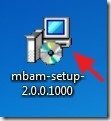
4. På installationsskärmarna väljer du önskat språk och trycker sedan på "Nästa”-knappen (naturligtvis Acceptera licensavtalet) för att installera produkten.
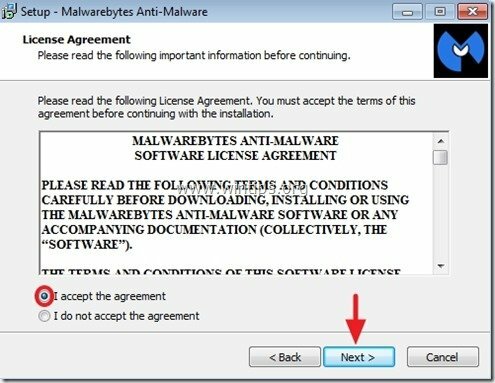
5. På den senaste installationsskärmen, avmarkera "Aktivera gratis provversion av Malwarebytes Anti-Malware Premium" om du inte vill prova premiumversionen och tryck "Avsluta”.
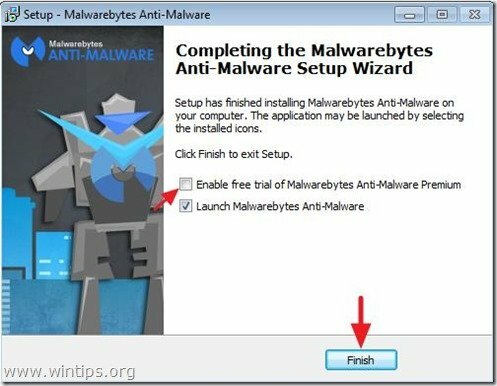
Hur du rengör din dator med Malwarebytes Anti-Malware v2.0 Free
1. När Malwarebytes Anti-Malware startar, tryck på "Uppdatera nu”-knappen för att uppdatera databasen för skadlig programvara.
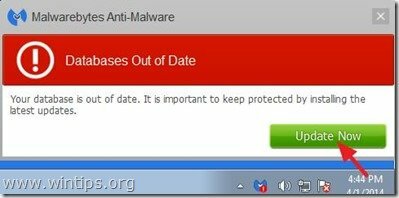
2. När uppdateringsprocessen är klar, tryck på "Skanna nu”-knappen för att börja skanna ditt system efter skadlig programvara och oönskade program.
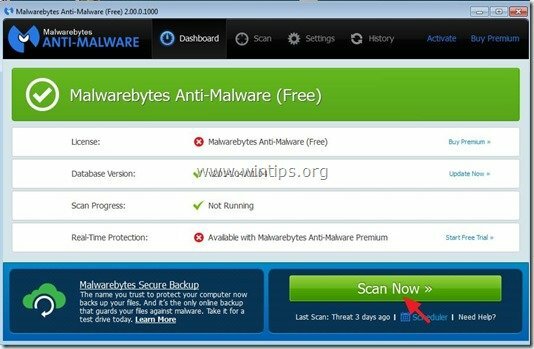
3. Vänta nu tills Malwarebytes Anti-Malware har avslutat genomsökningen av din dator efter skadlig programvara.
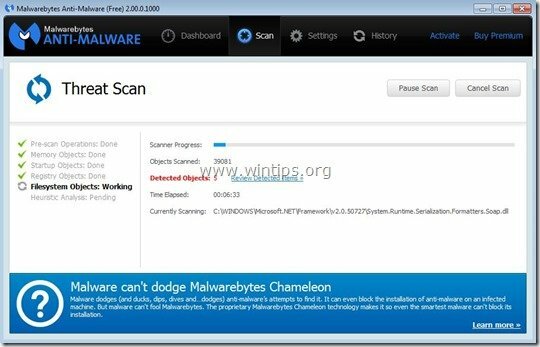
4, När skanningen är klar, tryck först på "Karantän Alla"-knappen för att ta bort alla hot och klicka sedan på "Tillämpa åtgärder”.
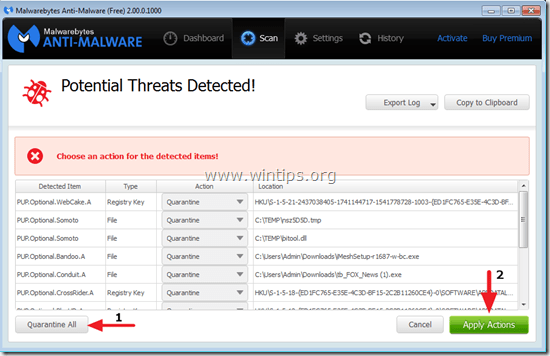
5. Vänta tills Malwarebytes Anti-Malware tar bort alla infektioner från ditt system och starta sedan om din dator (om det krävs från programmet) för att helt ta bort alla aktiva hot.
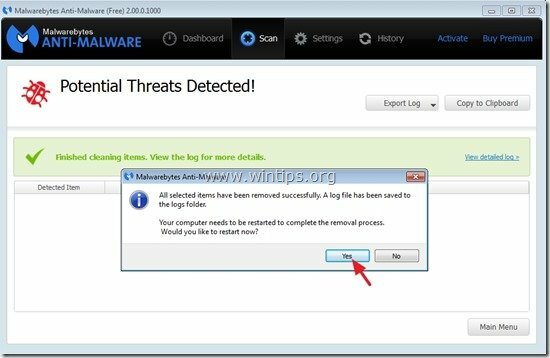
6. Efter omstart av systemet, kör Malwarebytes Anti-Malware igen för att verifiera att inga andra hot finns kvar i ditt system.
Råd nr 1: Alltid uppdatering Malwarebytes Anti-Malwares databas innan du skannar din dator.
Råd nr 2: För att säkerställa att din dator är ren och säker, utför en fullständig genomsökning av Malwarebytes Anti-Malware i Windows"Säkert läge".
Så här startar du Windows i felsäkert läge:
Användare av Windows 7, Vista och XP:
- Stäng alla program och starta om din dator.
- Tryck på "F8" när din dator startar upp, innan Windows-logotypen visas.
- När "Windows avancerade alternativmeny" visas på skärmen, använd piltangenterna på tangentbordet för att markera "Säkert läge" och tryck sedan på "STIGA PÅ".
Användare av Windows 8 och 8.1:
- Tryck "Windows”
 + “R”-knapparna för att ladda Springa dialog ruta.
+ “R”-knapparna för att ladda Springa dialog ruta. - Skriv "msconfig" och tryck Stiga på.
- Klicka på Känga fliken och markera "Säker stövel”.
- Klick "OK” och omstart din dator.
Notera: För att starta Windows i "Normalt läge" igen, du måste avmarkera "Säker stövel” inställning genom att använda samma procedur.
Hur man utför Malwarebytes Anti-Malware Full Scan.
1. Tryck på "Skanna" alternativ från toppmenyn.

2. Välj "Beställnings" skanna och klicka sedan på "Skanna nu" knapp.

3. vid "Anpassad skanningskonfiguration”-alternativ, kontrollera först alla tillgängliga skanningsalternativ från den vänstra rutan, välj den eller de diskar som ska skannas från den högra rutan och tryck slutligen på ”Starta skanning”-knappen för att skanna hela ditt system efter skadlig programvara.
